Как да поправите Twitch няма да се стартира в Windows 11 или 10
разни / / September 06, 2021
Напоследък много потребители започнаха да се оплакват от Twitch приложение. Да, те съобщиха, че приложението Twitch няма да се стартира на техния компютър с Windows 11 или 10. Длъжностните лица на twitch също обявиха, че в момента разследват този проблем, предотвратявайки зареждането на VOD и скоро ще предоставят някои поправки. Междувременно, когато нашият екип разследва тази грешка, те намират някои ефективни поправки за това. И познай какво? Всички поправки са споменати в това ръководство. Така че, не забравяйте да го прочетете до края.

Съдържание на страницата
-
Как да поправите Twitch няма да се стартира в Windows 11 или 10
- 1). Превключете скритите файлове/папки
- 2). Стартирайте в безопасен режим
- 3). Превключване на наемането на софтуер
- 4). Изпълни като администратор
- 5). Пълно преинсталиране
Как да поправите Twitch няма да се стартира в Windows 11 или 10
Преди да започнем, имайте предвид, че не е нужно да следвате всяка стъпка. Да, можете да изпълнявате методите последователно и не искате да следвате по-нататък, ако някаква корекция работи за вас.
1). Превключете скритите файлове/папки
Следвайте тези стъпки и превключете скритите файлове/папки:
- Първо отворете настройки и кликнете върху Външен вид и персонализиране.
- След това следвайте пътя: Опции за папки > Показване на скрити файлове и папки.
- След това преминете към Изглед раздел. Под Разширени настройки. След това следвайте този път: Файлове и папки > Скрити файлове и папки > Показване на скрити файлове, папки и устройства.
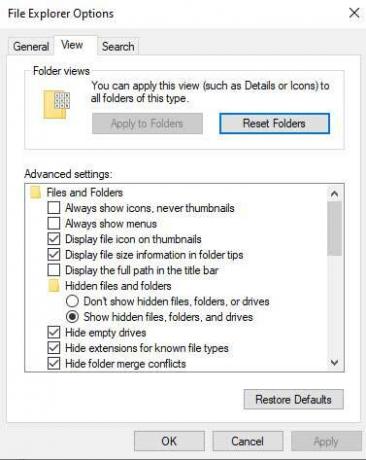
- Накрая натиснете Приложи бутон и натиснете Добре бутон.
2). Стартирайте в безопасен режим
Това е друга опция, която ви помага да поправите грешката при стартиране на Twitch при Windows 11 или 10. Така че, можете също да опитате това веднъж. Ето стъпките за това:
- Отворете полето за изпълнение и потърсете MSConfig.
-
След това преминете към зареждане раздел и кликнете върху Безопасно зареждане.
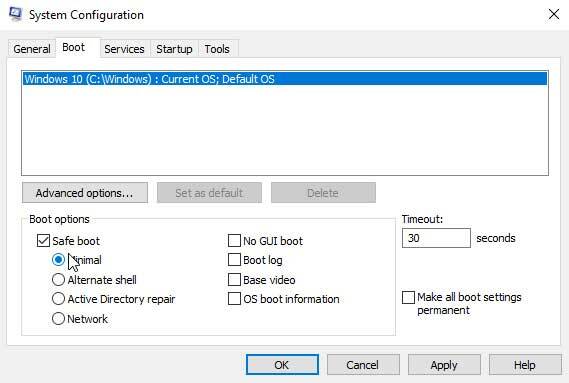
- Това е. Сега просто рестартирайте системата си и проверете дали грешката в Twitch се разрешава или не.
3). Превключване на наемането на софтуер
Софтуерното изобразяване е процесът, който е процес на изобразяване, който не зависи от графичния хардуер. Този процес на изобразяване обаче ще се осъществи изцяло в процесора и по подразбиране е изключен. Това означава, че трябва да активирате тази опция.
- За да направите това, трябва да отворите приложението Twitch на вашия компютър с Windows и да кликнете върху три вертикални линии икона, разположена в горния десен ъгъл на екрана.
- След това от падащото меню изберете Файлове опция и кликнете върху Настройки.
- В следващия прозорец кликнете върху общ опция.
-
Накрая намерете и превключете Режим на визуализация на софтуер бутон.
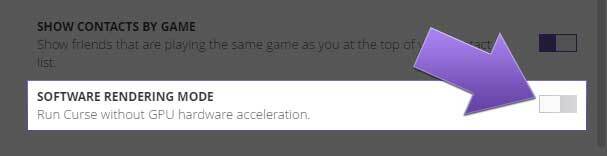
4). Изпълни като администратор
Това е още едно решение, което трябва да опитате. Много потребители намират тази опция за много полезна, тъй като дава на Twitch да използва системния ви ресурс, който обикновено няма да получи при нормалното изпълнение. Но има обрат в това, което трябва да активирате бутона Изпълни като администратор в приложението. И така, как ще направите това? Нека го проверим:
- Отворете приложението Twitch и кликнете върху три вертикални линии икона, разположена в горния десен ъгъл на екрана.
- След това изберете Файлове опция и кликнете върху Настройки.
- В следващия прозорец изберете общ опция.
-
Накрая намерете и превключете Стартирайте Twitch като администратор бутон.
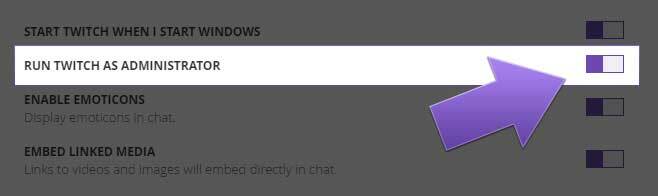
5). Пълно преинсталиране
Съжаляваме, ако нито един от споменатите методи не работи за вас. Но не се натъжавайте, тъй като имаме още едно решение, което можете да опитате. Да, можете просто да преинсталирате приложението Twitch на вашия компютър с Windows. Това ще поправи всяка грешка, присъстваща във вашето приложение Twitch. Но преди да го инсталирате отново, не забравяйте да деинсталирате съществуващото приложение.
Прочетете също: Поправка: Извънземни: Fireteam Elite не може да намери играчи
Реклами
И така, това е всичко, което имаме за вас как да поправим, че приложението Twitch няма да се стартира на техния компютър с Windows 11 или 10. Надяваме се, че ще намерите това ръководство за полезно. Междувременно, ако все още имате проблеми с приложението си Twitch, уведомете ни. Нашият екип ще се опита да реши този проблем.



